Jak vytvořit šablony v aplikaci Excel
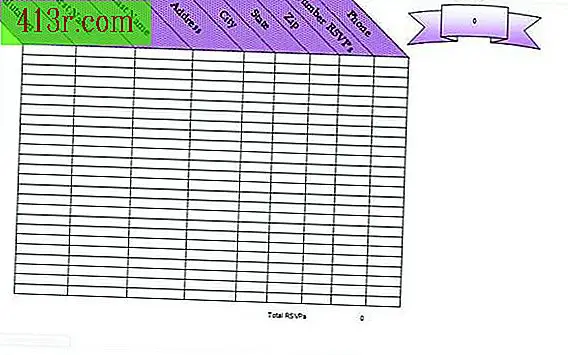
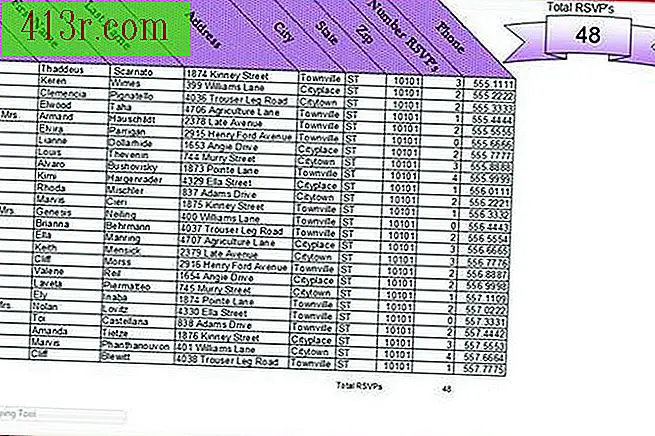 Uložit
Uložit Otevřete existující soubor aplikace Excel, který má všechny nebo většinu funkcí, které chcete použít. Uložte jej jiným názvem, abyste nehrozili ztrátu důležitých informací náhodně.
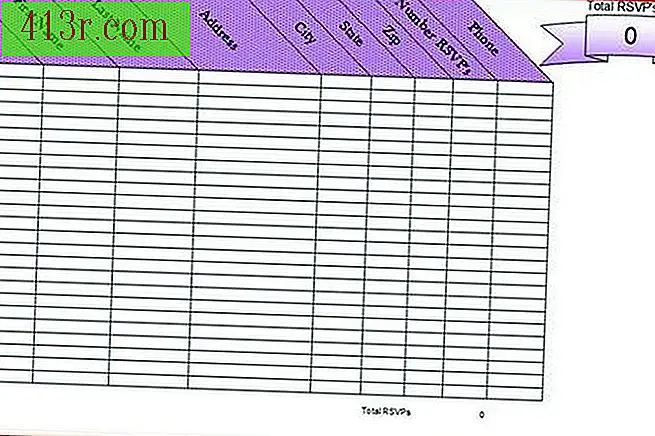 Uložit
Uložit Odstraňte veškeré informace, které nechcete uchovávat, například jména a čísla. Nechte vzorky, které chcete používat, v šabloně.
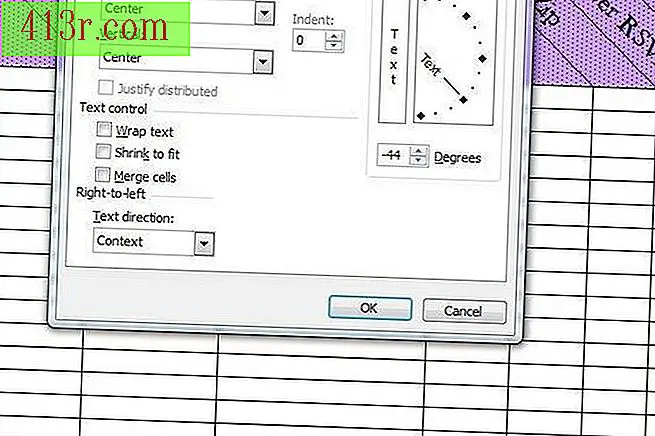 Uložit
Uložit Vytvořte novou tabulku, pokud nemáte existující tabulku, která obsahuje požadovaný formát. Formátujte buňky přidáním ohraničení, výběrem písem a zadáním vzorců.
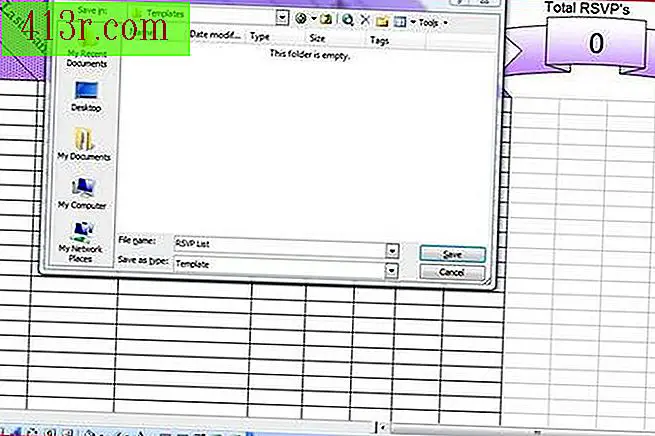 Uložit
Uložit V aplikaci Excel 2003 uložte dokument přejděte do nabídky "Soubor" a vyberte "Uložit jako." V aplikaci Excel 2007 klepněte na tlačítko Office a klepněte na tlačítko Uložit jako. V rozevírací nabídce "Uložit jako typ" vyberte "Šablona" a pojmenujte novou šablonu v poli "Název souboru". Při ukládání bude výchozí umístění ve složce šablon. Klikněte na tlačítko Uložit.
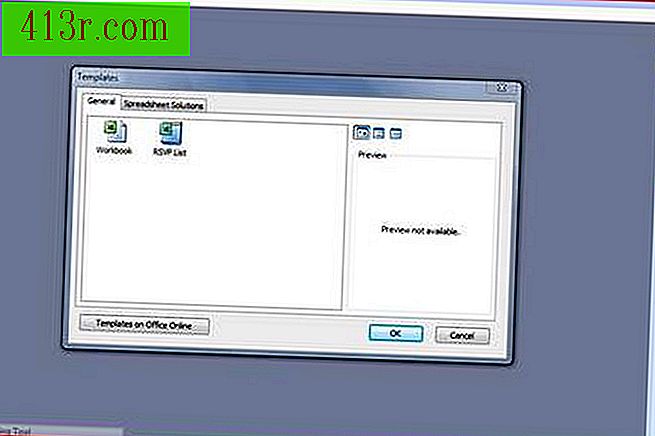 Uložit
Uložit Použijte šablonu aplikace Excel vytvořenou klepnutím na tlačítko Nový v nabídce Soubor v aplikaci Excel 2003 nebo klepnutím na tlačítko Office a klepnutím na tlačítko Nový v aplikaci Excel 2007. Vyberte možnost Šablony v tomto počítači. a podívejte se na název šablony, kterou jste vytvořili. Kliknutím jej vyberete a poté "OK".







